Como inserir o nome do arquivo no cabeçalho ou no rodapé de um documento do Word

Adicionar um cabeçalho de rodapé no Word permite adicionar informações exibidas em todas as páginas. Pode haver vários motivos para adicionar o nome do arquivo ao cabeçalho ou rodapé e mostraremos como fazer isso
RELACIONADO: Como adicionar um cabeçalho ou rodapé a um documento do Word
NOTA: Usamos o Word 2013 para ilustrar esse recurso e, para esse exemplo, adicionamos o nome do arquivo ao cabeçalho.
Clique na guia "Inserir" e insira um cabeçalho ou rodapé vazio, conforme descrito em nosso artigo sobre como adicionar um cabeçalho ou rodapé a seu documento do Word. Para este exemplo, criamos um cabeçalho vazio para o nome do arquivo.
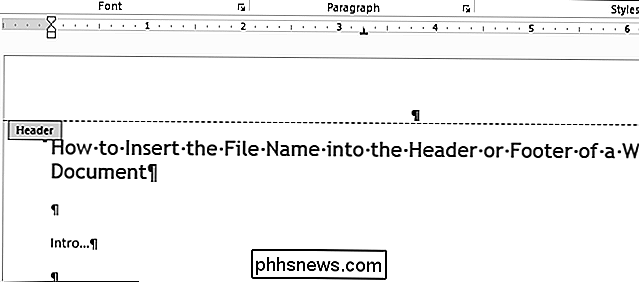
Depois de adicionar um cabeçalho vazio (ou rodapé), clique na guia “Inserir”.
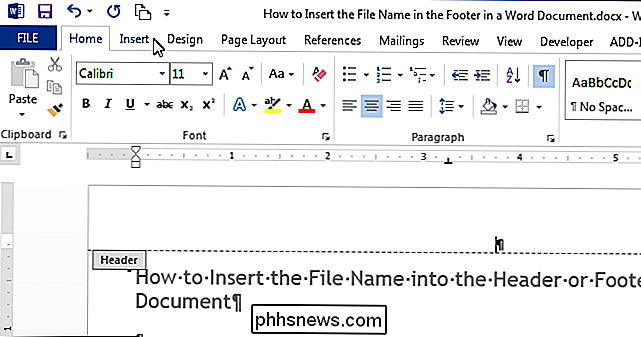
Na seção “Texto” do “Inserir” guia, clique no botão “Peças rápidas”.
Observação: O texto nos botões pode não exibir, dependendo do tamanho da janela do Word. Se você não vir o texto ao lado do botão, procure o ícone indicado na imagem abaixo:
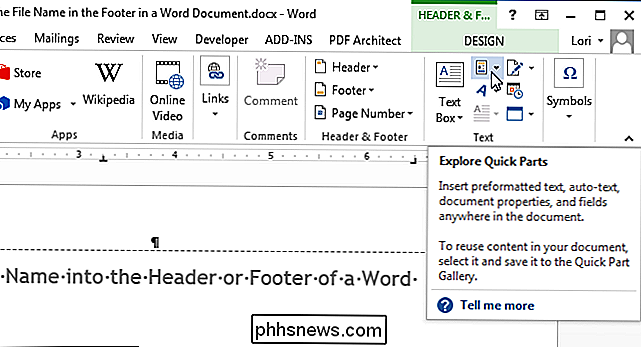
Selecione “Field” no menu suspenso
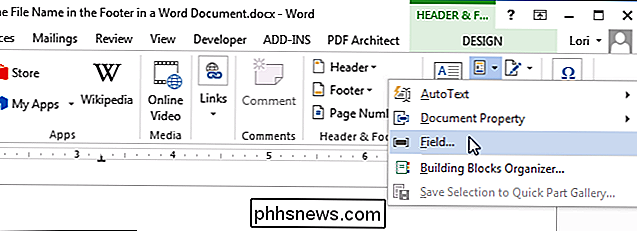
A caixa de diálogo “Field” é exibida. Na lista "Nomes de campo", role para baixo e selecione "Nome do arquivo" na lista. Se você quiser incluir o caminho completo para o arquivo no nome do arquivo, marque a caixa de seleção "Adicionar caminho ao nome do arquivo" na seção "Opções do campo", para que haja uma marca de verificação na caixa. Clique em "OK" para aceitar suas seleções e fechar a caixa de diálogo "Campo".
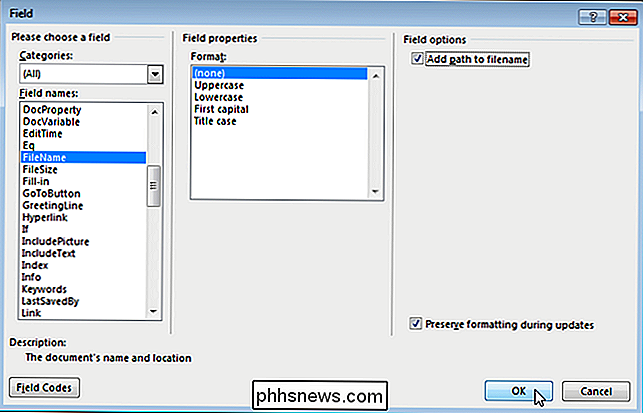
O nome do arquivo é inserido no cabeçalho (ou rodapé).
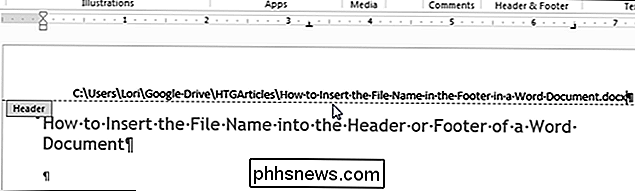
Para retornar à parte principal do documento, clique duas vezes no área de texto do documento ou clique no botão “Fechar Cabeçalho e Rodapé” na seção “Fechar” do cabeçalho e rodapé da guia “Projeto”.
NOTA: Se você usar o botão “Fechar Cabeçalho e Rodapé”, voltou para onde você parou. No entanto, se você clicar duas vezes no corpo do texto do documento para voltar a editá-lo, retornará ao início do documento.

O que há de novo na primeira grande atualização do Windows 10
A primeira grande atualização para o Windows 10, que deve chegar hoje pelo Windows Update, corrige muitos problemas com o Windows 10. A Microsoft está otimizando ativação, restauração de barras de título da janela colorida, integração do Skype e aprimoramento do navegador Edge. Mas eles também adicionaram anúncios ao menu Iniciar.

Desinscrever de listas de discussão com um toque no iOS 10
Com o tempo, você assinou todos os tipos de listas de discussão e agora sua caixa de entrada está sobrecarregada com emails que você não deseja mais. O aplicativo Mail no iOS 10 adicionou uma maneira muito fácil de cancelar a inscrição de listas de discussão. RELACIONADO: Como cancelar a inscrição de boletins informativos por e-mail da forma correta Todos nós fazemos isso.



